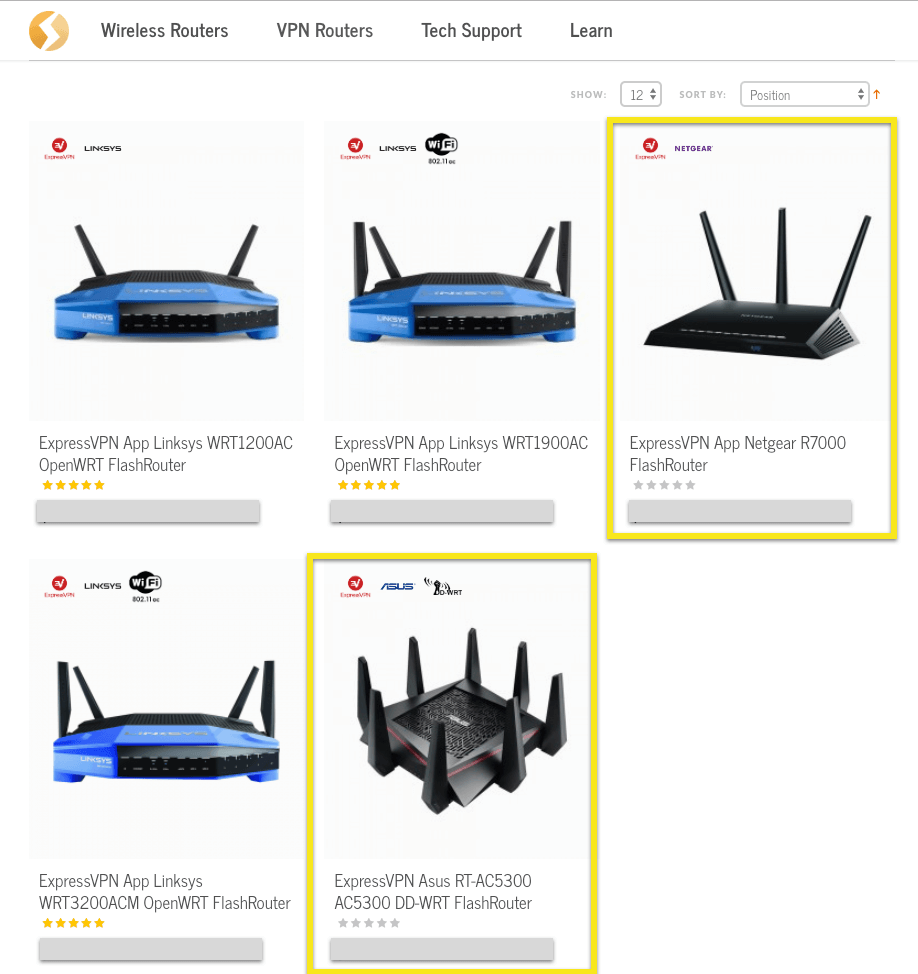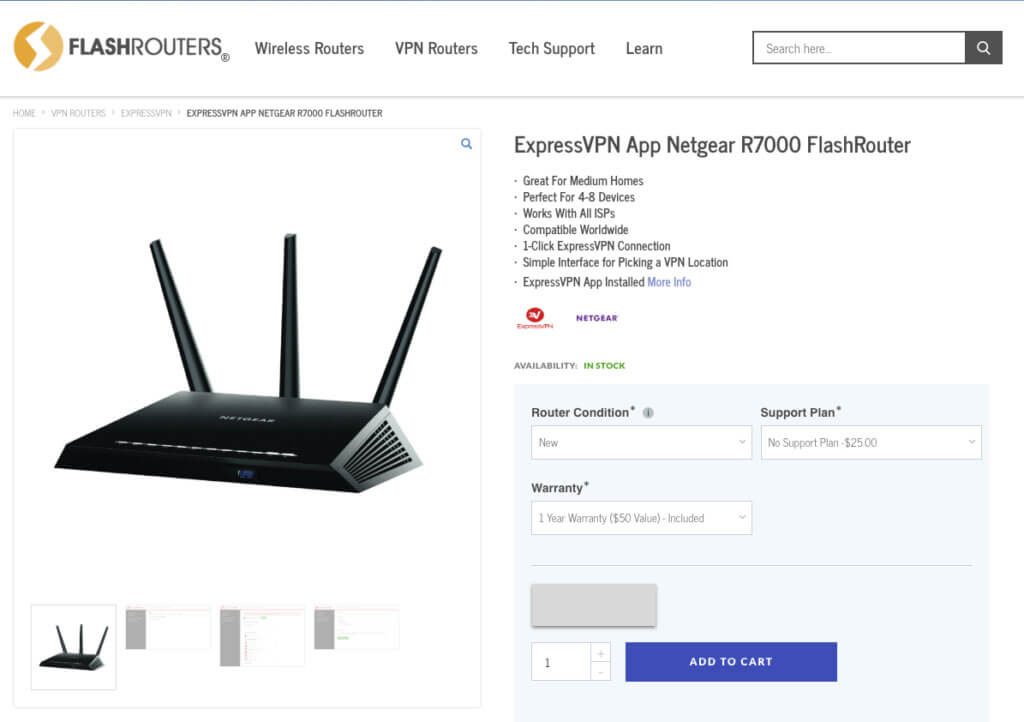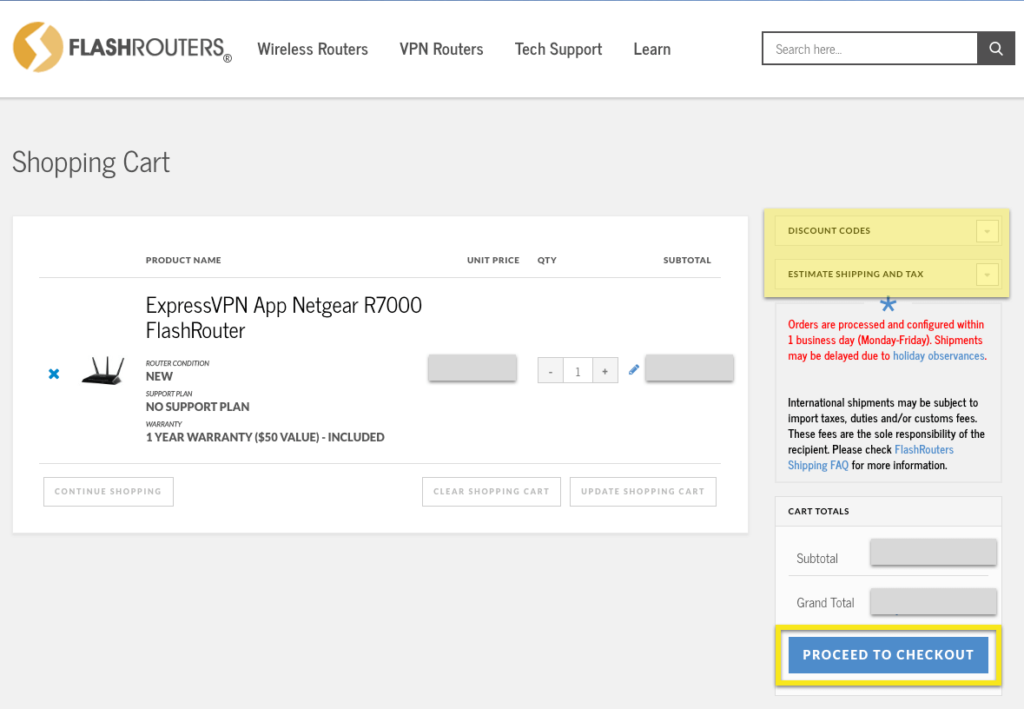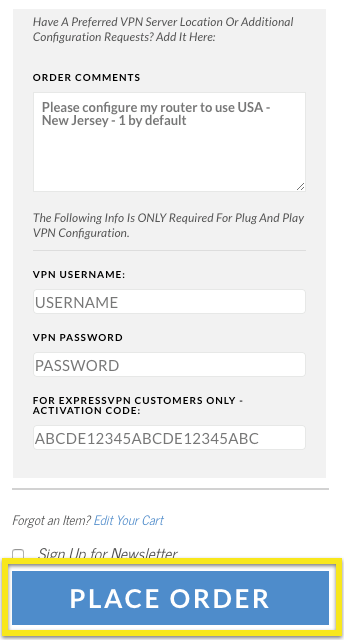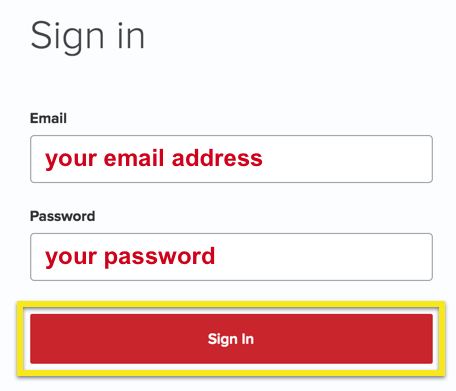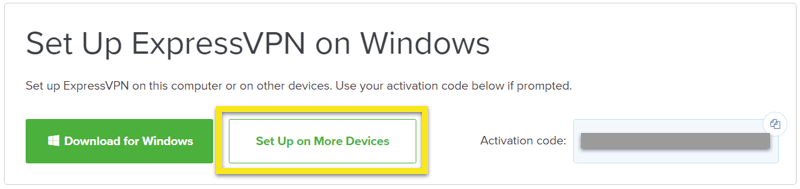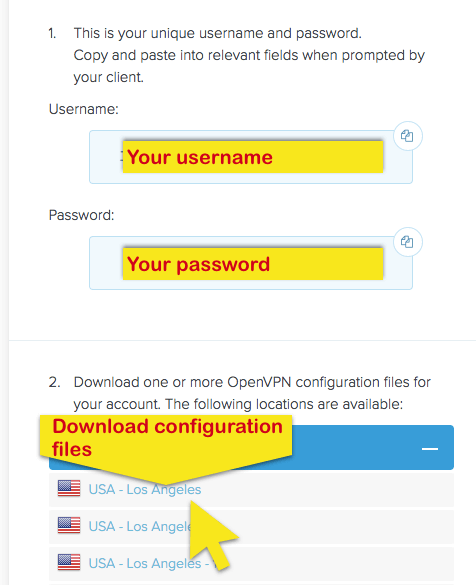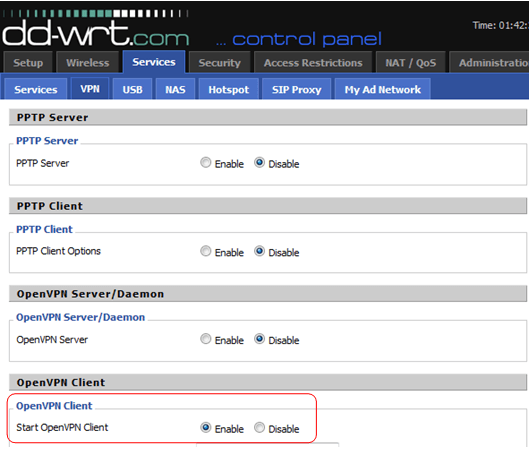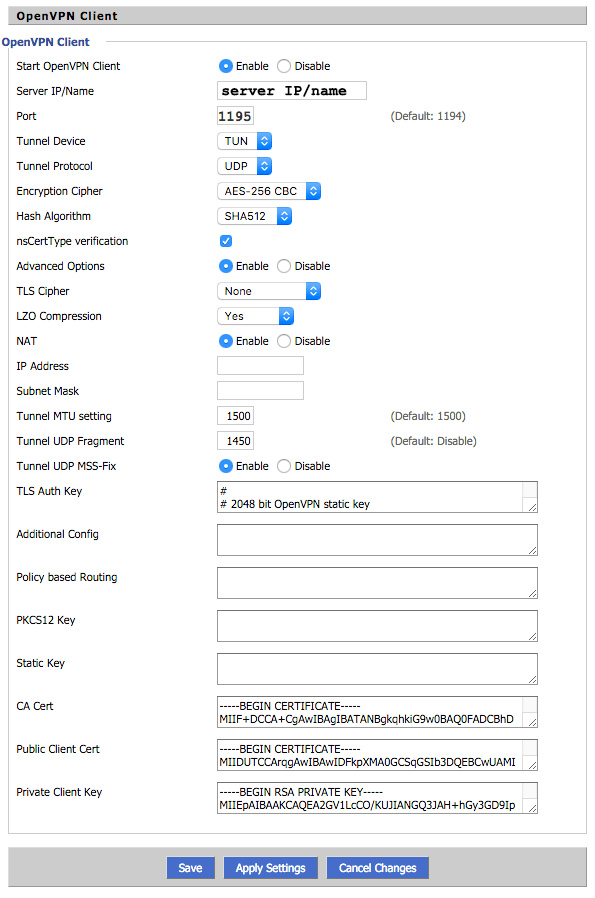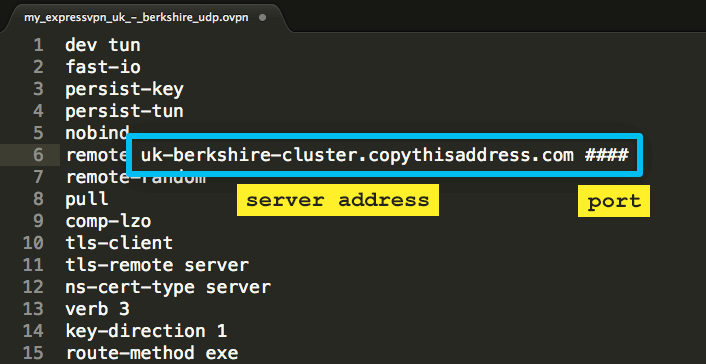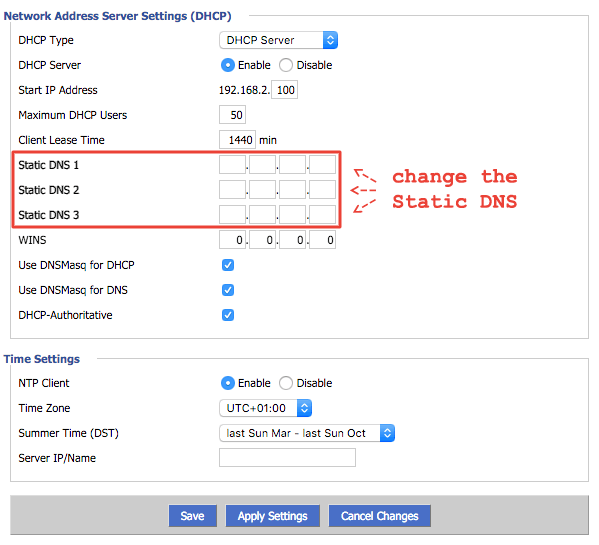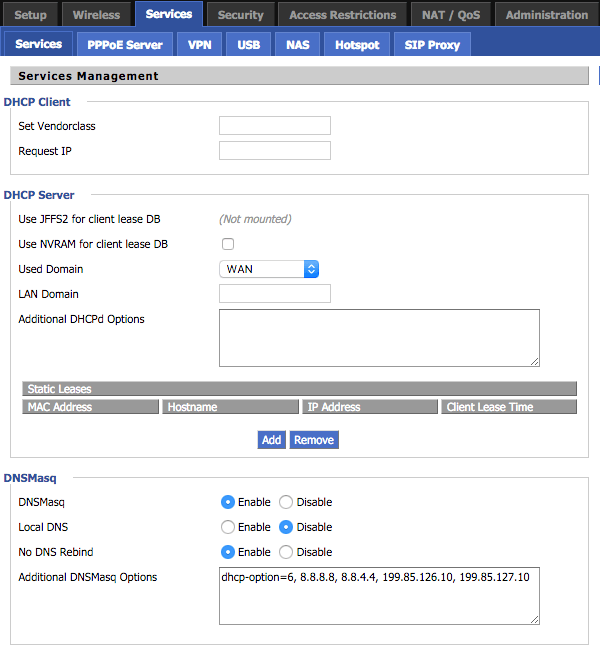Een ExpressVPN DD-WRT FlashRouter kopen en instellen
In deze zelfstudie wordt uitgelegd hoe u een ExpressVPN DD-WRT FlashRouter aanschaft, verbindt en configureert.
Notitie: U kunt een plug-and-play DD-WRT FlashRouter aanschaffen, die vooraf is geconfigureerd met een van de servers van ExpressVPN. Of u kunt een niet-geconfigureerde DD-WRT FlashRouter aanschaffen en deze zelf configureren.
Koop een ExpressVPN DD-WRT FlashRouter
Ga naar het ExpressVPN-gedeelte van FlashRouters.com.
Selecteer een DD-WRT FlashRouter. Twee van de DD-WRT-modellen zijn hieronder geel gemarkeerd.
Selecteer a op de productpagina van de router Router staat, Ondersteuningsplan, en Garantie. Alle FlashRouters worden geleverd met een garantie van 1 jaar. U kunt selecteren Geen ondersteuningsplan om geld te besparen op uw aankoop. U kunt nog steeds de ondersteuningsservices van ExpressVPN gebruiken.
Klik VOEG TOE AAN WINKELKAR, dan klikken GA NAAR WINKELWAGEN.
Neem even de tijd om uw bestelling te beoordelen. Als u een kortingscode heeft, voert u deze in bij KORTINGSCODES veld. Als u een schatting van uw verzendkosten en belasting wilt berekenen, volgt u de onderstaande stappen SCHATTING VERZENDKOSTEN EN BTW.
Als u klaar bent, klikt u op GA NAAR DE KASSA.
Voer uw facturatie gegevens, Verzendwijze, En elk Bestel Reacties je mag hebben. Als u op de vorige pagina bent vergeten een kortingscode in te voeren, kunt u deze hier invoeren. Klik PLAATS BESTELLING om de transactie te voltooien.
Flor plug-and-play opstellingen:
Als u wilt dat uw VPN-router vooraf is geconfigureerd met eventuele aanvullende instellingen, voert u uw voorkeuren in het veld BESTEL REACTIES doos. U kunt ook de VPN-gebruikersnaam en het wachtwoord instellen door de bijbehorende velden in te vullen.
Als u wilt dat uw router al is aangemeld bij uw account, moet u uw ExpressVPN-account invoeren ACTIVATIE CODE onder het opmerkingenveld. U kunt uw activeringscode vinden nadat u zich hebt aangemeld bij uw ExpressVPN-account.
Wanneer u klaar bent met het invullen, klikt u op PLAATS BESTELLING.
Notitie: Als u niet wilt dat uw FlashRouter vooraf is geconfigureerd met een ExpressVPN-server erop, kunt u het invullen van de Ordercommentaar overslaan. Gedetailleerde instructies voor het instellen van een VPN-server zullen in de doos worden opgenomen, of u kunt de onderstaande sectie raadplegen voor meer informatie over het configureren van uw ExpressVPN FlashRouter met een VPN-server.
Sluit alles aan op uw ExpressVPN DD-WRT FlashRouter
Zodra u uw FlashRouter ontvangt, verbind het met uw bestaande router met een Ethernet-kabel en schakel deze in. Hiermee wordt een installatie met twee routers gemaakt en worden mogelijke conflicten met uw bestaande internetinstellingen vermeden.
Nu kunt u uw computers, mobiele apparaten, smart-tv’s en meer aansluiten op de ExpressVPN FlashRouter en genieten van de voordelen van ExpressVPN.
Maak verbinding met een Ethernet-kabel
Verbind uw apparaat met een Ethernet-kabel.
Maak verbinding via het wifi-netwerk van de FlashRouter
Je FlashRouter is geleverd met een stuk papier FlashRouter-instellingen, inclusief uw draadloze SSID en wachtwoord. Gebruik deze inloggegevens om elk apparaat met uw FlashRouter te verbinden.
Configureer uw ExpressVPN FlashRouter met een VPN-server
In dit gedeelte wordt uitgelegd hoe u uw FlashRouter configureert met een van onze VPN-servers.
Gebruik deze instructies als:
- uw FlashRouter is niet vooraf geconfigureerd met een van onze VPN-servers.
- u wilt uw FlashRouter configureren met een andere VPN-server.
U moet onze downloaden .ovpn-bestanden om uw router te configureren met een nieuwe VPN-server.
Meld u aan bij uw ExpressVPN-account.
Nadat u op de link in de welkomst-e-mail hebt geklikt of u hebt aangemeld bij de website, klikt u op Instellen op meer apparaten.
Klik op Handmatige configuratie aan de linkerkant van het scherm en selecteer vervolgens de OpenVPN tab aan de rechterkant. Je zult eerst je zien gebruikersnaam en wachtwoord en dan een lijst met OpenVPN-configuratiebestanden.
Download en bewaar de .ovpn bestand (en) of locaties (bijv. Los Angeles, New York, etc.) waarmee u verbinding wilt maken.
Notitie: Houd uw gebruikersnaam en wachtwoord bij de hand, want u wordt gevraagd deze later in het installatieproces in te voeren.
Ga in uw browser naar het configuratiescherm van uw router door uw te typen Router IP-adres in de adresbalk. Het standaard adres is 192.168.11.1.
Klik in het configuratiescherm van uw router op Diensten en klik vervolgens op VPN tab. Schakel de Start OpenVPN Client optie. Dit zal het OpenVPN configuratiepaneel onthullen waar u uw instellingen kunt invoeren.
Voer de instellingen in zoals weergegeven in de onderstaande schermafbeelding en klik vervolgens op Opslaan > Instellingen toepassen. Blader naar beneden voor meer informatie over het vinden van uw server-IP / naam en poort.
Je kunt je vinden Server IP / naam en Haven in de .ovpn-configuratiebestand je hebt eerder gedownload. Open het .ovpn-configuratiebestand met een willekeurige teksteditor. Kopiëren een van de “externe” serverclusternamen die in het configuratiebestand worden vermeld, en Plakken het in de Serveradres / poort veld van het OpenVPN basis-bedieningspaneel. Doe hetzelfde voor de haven.
Optioneel (maar ten zeerste aanbevolen): stel de statische DNS in op uw router
Laten we nu de statische DNS voor uw router instellen. Onder Opstelling > Basic Setup, zoek de sectie voor Netwerkadresserverinstellingen (DHCP). Stel de Statische DNS 1, Statische DNS 2, en Statische DNS 3 met elke combinatie van het volgende:
Google DNS: 8.8.8.8, 8.8.4.4 (niet aanbevolen als Google wordt geblokkeerd waar u bent)
Neustar DNS-voordeel: 156.154.70.1, 156.154.71.1
Niveau 3: 209.244.0.3, 209.244.0.4
Norton ConnectSafe: 199.85.126.10, 199.85.127.10
Klik Opslaan > Instellingen toepassen om uw router te verbinden met de nieuwe VPN-server.
Raadpleeg de handleiding van uw FlashRouter voor meer informatie over het gebruik van uw DD-WRT-router.
Stel DNSMasq-opties in
Onder Diensten > Diensten, zoek de sectie voor dnsmasq. In het veld voor Aanvullende DNSMasq-opties, Vul het volgende in:
dhcp-option = 6, 8.8.8.8, 8.8.4.4, 199.85.126.10, 199.85.127.10
U kunt Google DNS vervangen door deze andere openbare DNS-adressen:
Google DNS: 8.8.8.8, 8.8.4.4 (niet aanbevolen als Google wordt geblokkeerd waar u bent)
Neustar DNS-voordeel: 156.154.70.1, 156.154.71.1
Niveau 3: 209.244.0.3, 209.244.0.4
Norton ConnectSafe: 199.85.126.10, 199.85.127.10
Dit vertelt alle apparaten die op de router zijn aangesloten om de opgegeven lijst met DNS-servers te gebruiken om ervoor te zorgen dat alle DNS door de VPN-tunnel gaat.
Raadpleeg de handleiding van uw FlashRouter voor meer informatie over het gebruik van uw DD-WRT-router.